No es ningún secreto que Siri, el asistente virtual de Apple en los iPhone y en sus otros dispositivos, está lejos de ser perfecta. Y sus problemas al entenderme y ofrecerme las respuesta que busco ha hecho que, sencillamente, deje de utilizarla por completo, y sé que no soy el único que prácticamente se ha olvidado de Siri.
Pero mientras espero lo que tiene Apple preparado para iOS 18, que parece será la mayor actualización en la historia del sistema operativo y que estará llena de IA, llevo algún tiempo utilizando a ChatGPT como un reemplazo de Siri para respuestas y consultas rápidas con la voz, y ni siquiera toco la pantalla ni ningún botón para acceder al chatbot. Así puedes hacerlo también.
Cómo crear un atajo para usar ChatGPT en el iPhone sin tocar botones
ChatGPT no para de mejorar y ser cada vez más increíble, y aunque es cierto que existen alternativas a este chatbot, la creación de OpenAI sigue siendo el más popular y el más utilizado por muchísimas personas en su día a día. En mi iPhone, la idea es poder acceder a sus capacidades lo más rápido posible, como si fuera Siri, o al menos lo más cercano a la experiencia, ya que claramente Siri está demasiado integrada en el sistema operativo como para poder realmente reemplazarla por completo.
Es por esto que para poder acceder a ChatGPT más rápido he decidido utilizar una función de accesibilidad de iOS que permite realizar una acción con solo tocar la parte trasera del iPhone. Sí, no hay que tocar la pantalla ni presionar ningún botón físico. Solo damos un par de golpecitos con el dedo en la parte trasera del iPhone y se inicia una conversación con ChatGPT, y funciona incluso con funda. Vamos a aprender a configurarlo.
Antes de todo, por supuesto, debemos descargar la aplicación de ChatGPT en la App Store e iniciar sesión con nuestra cuenta.
Después de descargar la aplicación, seguimos los siguientes pasos:
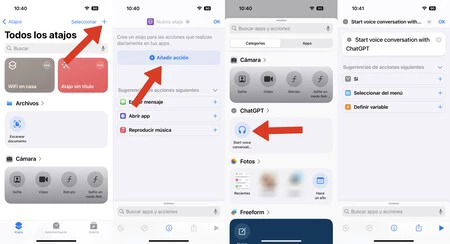
- Abrimos la aplicación "Atajos" en el iPhone
- Seleccionamos la opción para crear un nuevo atajo (el símbolo de cruz en la esquina superior izquierda)
- Presionamos sobre "Añadir acción"
- En la pestaña de categorías, buscamos la sección de ChatGPT y seleccionamos "Start voice conversation with ChatGPT"
- En la última pantalla, presionamos OK en la esquina superior derecha
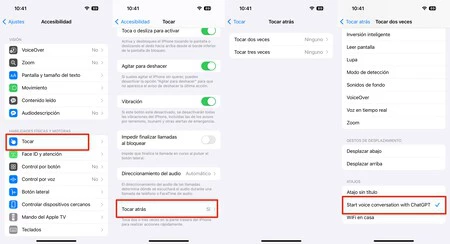
Una vez creado el atajo, seguimos los siguientes pasos en el menú de ajustes del iPhone:
- Vamos a la sección Accesibilidad y presionamos sobre "Tocar"
- Nos desplazamos hasta abajo y accedemos a "Tocar atrás"
- Elegimos una opción: tocar dos veces o tocar tres veces
- Por último, buscamos entre las opciones hasta encontrar la sección "Atajos" y seleccionamos "Start voice conversation with ChatGPT"
Y eso es todo. A partir de ahora con solo dar dos o tres toques en la parte trasera del iPhone (dependiendo de lo que hayas elegido), se iniciará una consulta de voz con ChatGPT, como por arte de magia. No es necesario usar demasiada fuerza, incluso aunque uses una funda en el móvil. El iPhone es muy bueno en reconocer este gesto y realizar la acción que hemos configurado.
ChatGPT, por supuesto, es muy bueno para muchas cosas, incluyendo ofrecernos respuestas a nuestras consultas y entender el contexto de lo que preguntamos, o crear una lista de compras para preparar un plato de comida y sugerir películas, entre muchas otras posibilidades. Tener un acceso directo a ChatGPT en el iPhone me ahorra tiempo y me permite aprovechar aún más esta herramienta.
Foto de portada | Amparo Babiloni para Xataka
En Xataka Móvil | Duelo de IAs: he enfrentado a ChatGPT contra Google Bard y tengo claro quién es el ganador absoluto
En Xataka Móvil | El teclado del iPhone no es perfecto, pero hay algo que hace muy bien y que me facilita la vida






Ver 0 comentarios